Sommaire
Top Sujets
Réponse rapide:
Pour installer Windows 11 à partir d'une clé USB sur un nouveau PC. Les étapes rapides suivantes sont données à titre indicatif:
💡Tutoriel vidéo sur la copie Windows 10/11 sur une clé USB
- 1. Préparation: Vérifiez la compatibilité du PC et utilisez une clé USB de minimum 8 Go (16 Go recommandée).
- 2. Créer le support d'installation: Téléchargez l'outil officiel Microsoft pour créer une clé USB bootable → suivez les instructions pour formater la clé USB en FAT32 et y installer le système.
- 3. Démarrer depuis la clé USB: Insérez la clé, puis accédez au BIOS/UEFI → Modifiez l'ordre de démarrage pour prioriser la clé USB, puis redémarrez.
- 4. Installer Windows 11: Sélectionnez la langue et cliquez sur Installer maintenant.
- 5. Post-installation: Activez Windows 11 via Internet → Installez les pilotes du fabricant et effectuez les mises à jour.
- Alternative: Installation sécurisée de Windows 11 sur un nouvel ordinateur avec un outil dédié et reconnu dans le domaine du clonage
- Problème de clé non bootable : Utiliser Rufus pour réformater et recreer le support
- ⚠️ Faites une sauvegarde de vos données importantes avant toute installation, surtout si vous réinstallez Windows.
Windows 11 est le deuxième système d'exploitation le plus utilisé, après Windows 10. Selon les statistiques, le nombre d'utilisateurs de Windows 11 augmente de plus en plus en raison de la fin de vie de Windows 10 en 2025. Lorsque vous achetez un nouveau PC et que vous souhaitez installer Windows 11 dessus ou que vous souhaitez installer Windows 11 sur votre ancien ordinateur mais que vous ne savez pas comment faire ? Ne vous inquiétez pas. EaseUS vous expliquera en détail comment installer Windows 11 sur un nouveau PC avec les 2 méthodes les meilleures et les plus courantes. Dépêchez-vous et apprenez !
Que faire avant d'installer Windows 11 sur votre PC
Windows 11 ne fonctionne pas sur tous les ordinateurs. Par conséquent, si vous souhaitez l'installer sur votre ordinateur, vous devez préparer quelque chose. Voici une liste :
- Vérifiez la compatibilité / Vérification de l'état du PC. Windows 11 ne fonctionne pas sur tous les ordinateurs ; par conséquent, si vous souhaitez l'installer sur votre ordinateur, vous devez vous assurer que votre ordinateur répond à la configuration système minimale requise pour Windows 11.
- Sauvegardez vos données. Si vous avez déjà utilisé votre PC, vous devez sauvegarder les données qu'il contient au cas où quelque chose se passerait mal. Un logiciel de sauvegarde gratuit - EaseUS Todo Backup - est recommandé ici.
- Préparez une clé USB (facultatif). Vous aurez besoin d'une clé USB vide d'au moins 8 Go pour créer la clé USB bootable Windows 11.
- Vérifiez la connexion Internet. Une bonne connexion Internet peut vous permettre de profiter d'un processus d'installation de Windows fluide.
Cet article vous a-t-il été utile ? Si vous le trouvez utile, partagez-le sur vos réseaux sociaux pour aider davantage de Googleurs à sortir de ce problème.
Comment installer Windows 11 sur un nouveau PC sans USB
Le moyen le plus simple et le plus rapide d'installer Windows 11 sur un nouvel ordinateur est de migrer Windows 11 vers un nouveau disque dur plutôt que d'installer Windows 11 à partir d'une clé USB. C'est ce qu'on appelle le clonage, qui peut aider à copier votre installation Windows sur un SDD ou un disque dur. Vous devez appliquer des outils de clonage tiers pour cela, car Windows ne dispose pas de tels paramètres de clonage.
Heureusement, EaseUS Disk Copy, un outil dédié et reconnu dans le domaine du clonage, peut répondre à tous vos besoins. Ce logiciel de clonage ultime offre des solutions complètes pour cloner un disque dur.
Le logiciel de clonage de disque dur EaseUS peut vous permettre de cloner votre système, votre disque, votre partition, etc. et de transférer des données d'un SSD à un autre sans rien perdre. Il vous permet de passer à un disque dur plus grand et de migrer rapidement des données d'un PC à un autre. De plus, il vous permet de remplacer l'ancien SSD par un nouveau SSD en quelques clics. Quelques points forts du logiciel de clonage EaseUS :
- Cloner un disque dur pour la sauvegarde et la récupération
- Créer un disque de démarrage WinPE pour démarrer un PC
- Changer le disque dur principal sur les PC Windows
- Redimensionner la partition du disque lors du clonage d'un disque
- Créer un nouveau lecteur SSDC sur votre ordinateur
- Cloner facilement un disque dur avec des secteurs défectueux
Le logiciel de clonage de disque EaseUS vous permet de cloner, de mettre à niveau, de remplacer ou de sauvegarder votre disque dur sans problème. Il peut facilement vous aider à déplacer le système d'exploitation vers un autre lecteur sans réinstaller le système ou l'application. Assurez-vous de le télécharger dès aujourd'hui sur votre ordinateur et de vous aider à transférer votre Windows 11 vers un autre ordinateur. Voici comment procéder.
- Important
- Ce que vous devez faire avant le clonage :
- 1️⃣Un ordinateur exécutant Windows 11
- 2️⃣Retirez le disque système de votre nouveau PC
- 3️⃣Connectez-le au PC Windows 11 via un connecteur USB vers SATA
Indications préalables :
- La "copier secteur par secteur" demande que la taille de votre disque de destination soit au moins égale ou supérieure à celle du disque source. Ne cochez pas cette fonction si vous souhaitez cloner un disque dur plus grand sur un disque dur plus petit.
- Toutes les données sur le disque de destination seront complètement effacées, alors faites attention.
Étape 1 :Pour commencer à copier/cloner un disque entier vers un autre, choisissez ce disque comme disque source sous "Mode du disque" et cliquez sur "Suivant".
Étape 2 :Choisissez l'autre disque comme disque de destination.
Un message apparaît maintenant, vous avertissant que les données du disque de destination seront perdues. Veuillez confirmer ce message en cliquant sur « OK » puis sur « Suivant ».
Étape 3 :Vérifiez la disposition des deux disques. Vous pouvez gérer la disposition du disque de destination en sélectionnant "Ajuster automatiquement le disque", "Copier comme source" ou "Modifier la disposition du disque".
- "Ajuster automatiquement le disque"" apporte quelques modifications par défaut sur la disposition du disque de destination afin qu'il puisse fonctionner à son meilleur état.
- "Copier comme source" ne change rien sur le disque de destination et la disposition est la même que le disque source.
- "Modifier la disposition du disque" vous permet de redimensionner/déplacer manuellement la disposition des partitions sur ce disque de destination.
Cochez la case "Cochez l'option si la cible est un SSD" pour mettre votre SSD dans ses meilleures performances.
Étape 4 :Cliquez sur "Procéder" pour exécuter officiellement la tâche.
Comment installer Windows 11 à partir d'une clé USB sur un nouveau PC
Si vous souhaitez savoir comment installer Windows 11 sur un nouveau PC à partir d'une clé USB sans clonage, vous pouvez également obtenir votre réponse ici. Dans cette partie, vous apprendrez comment installer Windows 11 sur un nouveau PC avec USB via l'outil de création de support. Vous trouverez ci-dessous le guide étape par étape pour installer Windows 11 sur un nouvel ordinateur à partir d'une clé USB.
Partie 1. Créer une clé USB bootable Windows 11
Pour installer Windows 11 à partir d'une clé USB, vous devez d'abord créer un support d'installation de Windows 11, tel qu'une clé USB bootable. Pour cela, vous pouvez utiliser 3 outils de création de clé USB bootable gratuits : EaseUS OS2Go, Rufus et Windows Media Creation Tool.
Il convient de noter que vous devez télécharger un fichier ISO Windows 11 depuis le site de Microsoft pour créer une clé USB bootable via Rufus ou Media Creation Tool. Par conséquent, EaseUS OS2Go se démarque, ce qui peut vous aider à créer une clé USB bootable avec/sans l'ISO. Vous pouvez vous référer à l'article suivant pour créer une clé USB bootable Windows.

Comment créer une clé USB bootable Windows
Cet article décrit deux méthodes simples pour créer un support d'installation USB bootable Windows. Si vous ne savez pas comment créer une clé USB bootable Windows, vous êtes au bon endroit. Lire la suite >>
Partie 2. Démarrer votre nouveau PC à partir de cette clé USB bootable
Pour démarrer votre PC à partir de la clé USB bootable Windows 11, suivez les étapes ci-dessous :
Étape 1. Insérez la clé USB bootable dans votre ordinateur sur lequel vous souhaitez installer Windows 11.
Étape 2. Redémarrez cet ordinateur et appuyez sur la touche BIOS (généralement les touches F1, F2, F10, ESC ou DEL) pour accéder aux paramètres du BIOS.
Étape 3. Sous l'onglet Démarrage, sélectionnez USB comme premier lecteur de démarrage.

Étape 4. Enregistrez les modifications, exit les paramètres du BIOS et redémarrez votre ordinateur.

Votre PC démarrera avec succès à partir de la clé USB bootable.
Partie 3. Installer correctement de Windows 11 sur un nouveau PC
Une fois votre ordinateur démarré à partir de la clé USB, vous pouvez commencer à installer Windows 11 sur un nouveau PC à partir de zéro. C'est ce qu'on appelle une installation propre ou une nouvelle installation. Les étapes à suivre pour installer Windows 11 sur un nouveau disque dur sont les suivantes :
Étape 1. Définissez les préférences de Windows 11 lorsque vous voyez la fenêtre d'installation de Windows 11 lorsque le PC redémarre et appuyez sur Suivant.

Étape 2. Appuyez sur Installer maintenant.

Étape 3. Sélectionnez Je n'ai pas de clé de produit. (Vous pouvez également saisir la clé de produit si vous en avez une.)

Étape 4. Sélectionnez la version de Windows 11 que vous souhaitez installer et cliquez sur Suivant.

Étape 5. Cliquez sur J'accepte les termes du contrat de licence Microsoft, puis appuyez sur Suivant.

Étape 6. Appuyez sur Personnalisé : Installer Windows uniquement (avancé).

Étape 7. Choisissez le disque dur sur lequel vous souhaitez installer Windows 11, appuyez sur Suivant, puis suivez le guide à l'écran pour terminer le processus d'installation de Windows 11.

Cet article vous a-t-il été utile ? Si vous le trouvez utile, partagez-le sur vos réseaux sociaux pour aider davantage de Googleurs à sortir de ce problème.
Tutoriel vidéo: Copier ou cloner Windows 10/11 sur une clé USB (bootable)
📌Chapitres vidéo:
00:00 Pourquoi transférer ou copier Windows 10/11 sur une clé USB
01:20 Cloner Windows 10/11 sur une clé USB avec EaseUS Disk Copy
03:12 Copier Windows 10/11 sur une clé USB avec Windows To Go
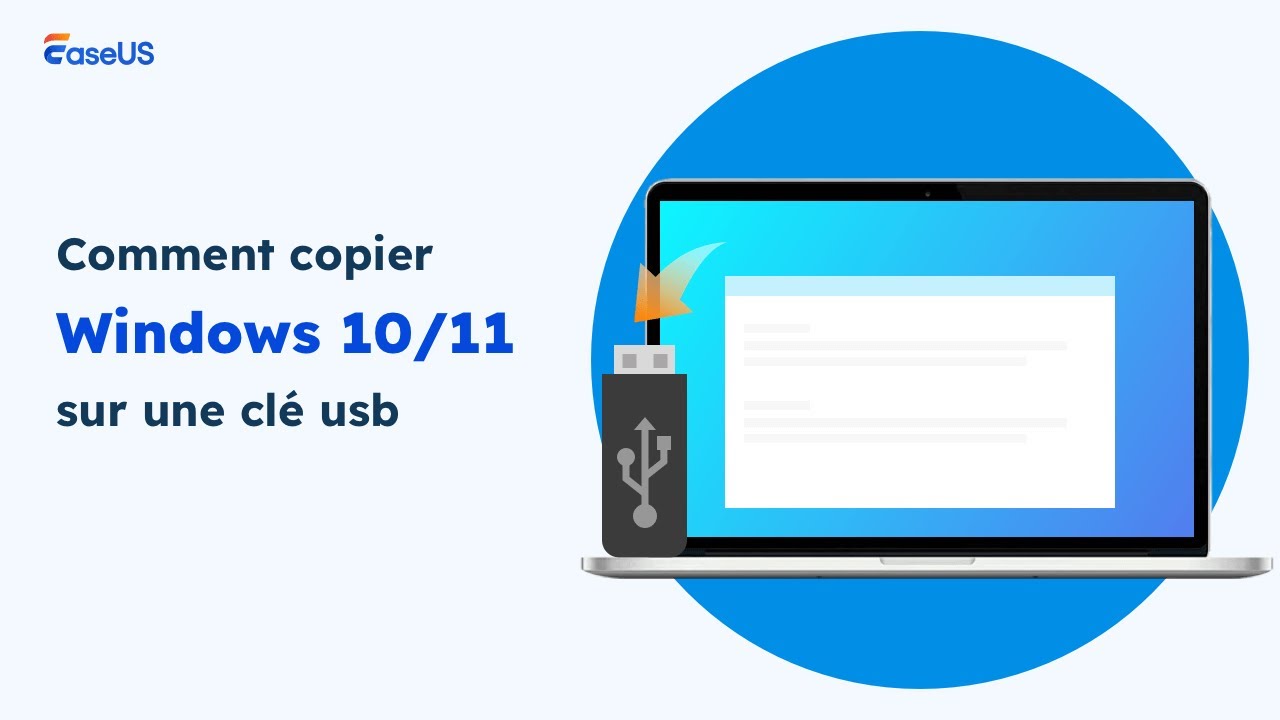
Conclusion
Comment installer Windows 11 sur un nouveau PC ? Vous avez maintenant des idées ? Cet article décrit les 2 méthodes les plus courantes pour faciliter l'installation de Windows 11 sur un nouvel ordinateur : cloner le système d'exploitation sur un autre lecteur et effectuer une nouvelle installation de Windows 11. Vous pouvez en choisir une en fonction de vos propres besoins.
Il est intéressant de noter que si vous souhaitez gagner du temps et des efforts, la migration de votre Windows 11 vers un nouvel ordinateur sera plus facile et plus rapide. Le clonage peut vous aider à transférer tout d'un disque dur/ordinateur à un autre sans réinstaller Windows et les applications. Vous n'aurez besoin que d'un outil de clonage de disque fiable comme EaseUS Disk Copy pour vous aider. Assurez-vous de le télécharger sur votre PC pour vous aider à installer Windows et à cloner votre disque dur en toute simplicité !
FAQ sur l'installation de Windows 11 sur un nouveau PC
1. Comment installer Windows 11 sans système d'exploitation actuel ?
Comment installer Windows 11 sur un nouveau PC sans système d'exploitation ? Pour cela, vous pouvez essayer de cloner votre Windows 11 sur un autre ordinateur ou effectuer une restauration universelle pour installer Windows 11 sur un PC.
2. Comment puis-je installer Windows 11 sur un nouveau disque dur ?
La meilleure et la plus simple façon d'installer Windows 11 sur un nouveau lecteur est de cloner votre Windows 11 sur votre PC sur ce nouveau lecteur. En effet, vous n'avez pas besoin de réinstaller Windows et les programmes par la suite, ce qui peut vous faire gagner du temps et des efforts.
3. Comment installer Windows 11 sur mon deuxième disque ?
Pour installer Windows sur un disque dur secondaire, vous pouvez utiliser l'outil de création de support Windows pour effectuer une nouvelle installation ou cloner votre Windows 11 sur le deuxième disque.
4. Comment activer Windows 11 sur un nouveau PC ?
- Pour activer Windows 11 sur un nouveau PC, saisissez une clé de produit valide pendant l'installation.
- Une fois l'installation terminée, Windows 11 s'activera automatiquement en ligne.
- Pour vérifier le statut d'activation, allez dans Paramètres, puis sélectionnez Paramètres > Système > Activation. Assurez-vous d'avoir une connexion Internet active pour l'activation automatique.
- Si l'activation échoue, vérifiez que :
✅ La clé de produit est correcte (aucune erreur de saisie).
✅ Le PC est connecté à Internet (essayer de redémarrer le routeur).
✅ La clé n'a pas déjà été utilisée sur un autre appareil.
Cette page vous a-t-elle été utile ? Votre soutien est vraiment important pour nous !

EaseUS Disk Copy
EaseUS Disk Copy est un outil de clonage et de migration de disque dur/SSD bien conçu et très facile à utiliser, un outil qui devrait être idéal pour quiconque souhaite migrer rapidement et facilement un disque système existant vers un nouveau disque (ou un lecteur SSD nouvellement installé) avec le minimum de configuration requis.
-
Mise à jour
Aveline est une nouvelle rédactrice chez EaseUS. Elle est une passionnée de technologie. Ses articles se concentrent principalement sur la récupération de données et les outils multimédias, domaines dans lesquels elle apporte son expertise approfondie.…Lire complet -
Mise à jour
Arnaud est spécialisé dans le domaine de la récupération de données, de la gestion de partition, de la sauvegarde de données.…Lire complet
EaseUS Disk Copy

Outil de clonage dédié pour répondre à tous vos besoins de clonage de système, de disque et de partition.
Articles populaires
Sujets intéressants









